Формат захватываемого видео
Формат захватываемого видео
Захватывать цифровое видео с помощью Pinnacle Studio можно в форматах DV, MPEG (MPEG-1 или MPEG-2). Выбор формата для захвата зависит от того, в каком формате предполагается выводить проект, будет ли захваченное видео подвергаться монтажу или его просто необходимо преобразовать в формат MPEG.
Формат DV сохраняет видео в несжатом виде (в таком формате видео сохраняется на ленте в цифровой DV-камере). Работа с видео в этом формате позволяет получить более качественное изображение. Но для хранения одной секунды видео в формате DV (разрешение 720 ? 480) без звука требуется 3,6 Мбайт дискового пространства.
Формат MPEG удобно использовать, если выводить фильм придется тоже в формате MPEG и предполагается, что захваченное видео будет изменяться незначительно. За счет понижения качества видео достигается огромная экономия дискового пространства. При этом можно выбирать вариант – MPEG-1 или MPEG-2, а также настройки качества, в большей степени совпадающие с теми, которые будут использоваться для вывода фильма. В противном случае (например, если для вывода используется меньшее разрешение) помимо ухудшения качества изображения из-за двойного сжатия видео можно потерять больше времени при выводе фильма.
При выборе формата для захвата следует учитывать еще и то, что при захвате в формате DV повышенные требования предъявляются в основном к производительности файловой системы компьютера. При захвате в формате MPEG на возможность быстрого сжатия видео влияет производительность процессора. Она должна быть достаточной для того, чтобы процессор справлялся со сжатием непрерывно поступающих видеоданных в реальном времени, иначе сжатие будет производиться после захвата, что, естественно, увеличит необходимое для захвата дисковое пространство и время.
Studio позволяет не только выбрать сам формат, но и произвести его детальную настройку. Для этого используется окно настройки с активной вкладкой Параметры захвата, открыть которое можно с помощью команды меню Настройки ? Параметры захвата или кнопки Настройки в области Дискометр. Вид вкладки Параметры захвата для формата DV показан на рис. 2.3.
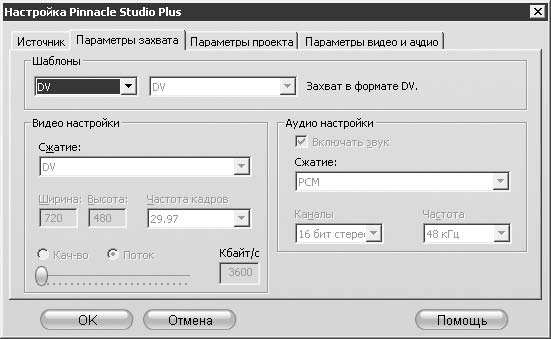
Рис. 2.3. Параметры захвата для формата DV
Как видно на рисунке, изменить значения параметров для формата DV нельзя: они стандартны и соответствуют используемым цифровыми устройствам, поддерживающим формат DV. А вот для формата MPEG доступно изменение множества параметров. Вид вкладки Параметры захвата для формата MPEG показан на рис. 2.4.
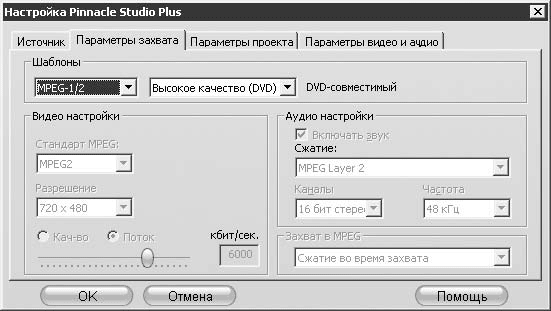
Рис. 2.4. Параметры захвата для формата MPEG
Если при захвате видео выбрать формат MPEG, то можно изменять значения параметров, определяющих качество как видео, так и звука. Параметры, влияющие на качество получаемого видеоизображения, задаются в области Видео настройки:
• Стандарт MPEG – в этом раскрывающемся списке можно выбрать алгоритм сжатия MPEG-1 (широко распространенный, поддерживается практически всеми компьютерами на основе Windows) или MPEG-2 (менее распространенный, обеспечивает лучшее качество изображения);
• Разрешение – в данном списке можно указать разрешение получаемого видео (в списке доступны варианты, поддерживаемые выбранным алгоритмом сжатия MPEG-1 или MPEG-2);
• Кач-во – установка переключателя в это положение позволяет с помощью ползунка под ним указать степень сжатия видео;
• Поток – установка переключателя в это положение позволяет с помощью ползунка под ним указать скорость потока видеоданных.
Параметры захвата звука устанавливают с помощью элементов управления в области Аудио настройки:
• Включать звук – снятие этого флажка означает, что звук из источника захвата не записывается; если флажок установлен, то имеет смысл проверить остальные параметры, перечисленные ниже;
• Сжатие – в этом раскрывающемся списке выбирается алгоритм сжатия звука;
• Каналы – в этом раскрывающемся списке можно выбрать тип каналов (моно или стерео) и количество бит, используемое для кодирования звука каждого канала;
• Частота – в этом раскрывающемся списке выбирается частота дискретизации, используемая при оцифровке звука.
Пользователям, которым могут оказаться непонятными перечисленные выше настройки, важно знать о наборе предопределенных настроек качества для захвата в формате MPEG (раскрытый список представлен на рис. 2.5). К тому же задать значения названных параметров видео и звука можно только при выборе варианта Пользоват. в показанном на рисунке раскрывающемся списке.
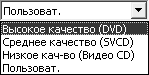
Рис. 2.5. Предопределенные настройки качества MPEG
Если предполагается записывать проект на DVD, то стоит воспользоваться шаблоном Высокое качество. Для вывода на S-VCD подойдет шаблон Среднее качество, и, наконец, для вывода на VDC используется шаблон Низкое качество.
Кроме параметров, определяющих качество захватываемого видео и звука, в MPEG-формате можно указать, когда именно будет происходить сжатие захваченного видео. Для этого в раскрывающемся списке области Захват в MPEG выберите один из трех вариантов:
• Сжатие по умолчанию – позволяет Studio на основе анализа быстродействия процессора самостоятельно определить, будет производиться сжатие во время или после захвата;
• Сжатие во время захвата – сжатие производится во время захвата; если производительность процессора недостаточна для сжатия данных в реальном времени, то во время захвата возможен пропуск кадров;
• Сжатие после захвата – сжатие производится после захвата; в результате увеличивается объем используемого дискового пространства и время захвата (при выборе этой настройки захват с кодированием в MPEG можно выполнить даже на относительно слабом компьютере).
Примечание
При использовании для захвата различных устройств, особенно аналоговых, вид области Шаблоны может изменяться. К примеру, при использовании устройств Pinnacle AV/DV в этой области есть список, позволяющий выбрать только параметры качества, но не формат. К тому же при аналоговом захвате может быть доступен захват в AVI, в чем вы сможете убедиться, просматривая урок «Урок 2.1. Захват» видеокурса. Настройки качества при этом практически совпадают с настройками при захвате в MPEG.
Более 800 000 книг и аудиокниг! 📚
Получи 2 месяца Литрес Подписки в подарок и наслаждайся неограниченным чтением
ПОЛУЧИТЬ ПОДАРОКДанный текст является ознакомительным фрагментом.
Читайте также
Формат ELF
Формат ELF Формат ELF имеет файлы нескольких типов, которые до сих пор мы называли по-разному, например, исполняемый файл или объектный файл. Тем не менее стандарт ELF различает следующие типы:1. Перемещаемый файл (relocatable file), хранящий инструкции и данные, которые могут быть
12.16 Формат сообщений DNS
12.16 Формат сообщений DNS Обмен сообщениями запросов и ответов между клиентом и серверами DNS имеет простой формат. Сервер добавляет информацию ответа к исходному запросу и посылает полученное сообщение обратно. На рис. 12.8 показан полный формат сообщения. Рис. 12.8. Общий
3.3.1. Формат RSS
3.3.1. Формат RSS Читать новости сайтов можно по-разному. Самый простой способ — заходить время от времени на сайт и просматривать новые сообщения. Можно поставить программу, которая подключается к новостному каналу и сама получает заголовки или аннотации новостей, по
5.2.4. Формат record-jar
5.2.4. Формат record-jar Разделители записей формата cookie-jar хорошо сочетаются с матаформатом RFC 822 для записей, образующих формат, который в данной книге называется "record-jar". Иногда требуется текстовый формат, поддерживающий множественные записи с различным набором явных имен
5.2.6. Формат Windows INI
5.2.6. Формат Windows INI Многие программы в Microsoft Windows используют текстовый формат данных, подобный фрагменту, приведенному в примере 5.6. В данном примере необязательные ресурсы с именами account, directory, numeric_id и developer связываются с именованными проектами python, sng, f etchmail и py-howto. В записи
5.2.2. Формат RFC 822
5.2.2. Формат RFC 822 Метаформат RFC 822 происходит от текстового формата сообщений электронной почты в Internet. RFC 822 является основным Internet RFC-стандартом, описывающим данный формат (впоследствии заменен RFC 2822). Формат MIME (Multipurpose Internet Media Extension — многоцелевые расширения Internet)
5.2.3. Формат Cookie-Jar
5.2.3. Формат Cookie-Jar Формат cookie-jar используется программой fortune(1) для собственной базы данных случайных цитат. Он подходит для записей, которые представляют собой просто блоки неструктурированного текста. В качестве разделителя записей в данном формате применяется символ
5.2.4. Формат record-jar
5.2.4. Формат record-jar Разделители записей формата cookie-jar хорошо сочетаются с метаформатом RFC 822 для записей, образующих формат, который в данной книге называется "record-jar". Иногда требуется текстовый формат, поддерживающий множественные записи с различным набором явных имен
5.2.6. Формат Windows INI
5.2.6. Формат Windows INI Многие программы в Microsoft Windows используют текстовый формат данных, подобный фрагменту, приведенному в примере 5.6. В данном примере необязательные ресурсы с именами account, directory, numeric_id и developer связываются с именованными проектами python, sng, fetchmail и py-howto. В записи
Формат ресурсов .NET
Формат ресурсов .NET До этого момента все наши приложения, использующие внешние ресурсы (например, файлы изображений), требовали, чтобы загружаемые файлы находились в каталоге приложения. Поэтому для загрузки этих файлов мы использовали их непосредственные имена.//
Диск для захватываемого видео
Диск для захватываемого видео Как упоминалось в самом начале главы, перед захватом видео Studio позволяет выбрать диск, на который оно будет записываться. Выбрать диск можно с помощью кнопки которая находится в области Дискометр.При первом захвате Studio протестирует
Формат PDF
Формат PDF PDF расшифровывается как Portable Document Format (портативный формат документа). Этот формат был создан специально для ликвидации проблем с отображением информации в файлах. Его преимущество состоит в том, что, во-первых, документ, сохраненный в формате PDF, будет одинаково
Формат WAV
Формат WAV Формат WAV (от английского wave — волна) был создан фирмой Microsoft еще в начале 90-х годов прошлого века в качестве стандартного формата хранения звуковых данных в операционной системе Windows. Сейчас используется также для записи звука, предназначенного для последующей
Формат MP3
Формат MP3 Формат MP3 был создан для распространения музыкальных файлов, сжатых кодеком MPEG 1 level 3. В настоящее время — самый популярный формат распространения музыки через Интернет, и не только. Поддерживается абсолютно всеми программами записи и обработки звука, за
Формат MP3
Формат MP3 Метод сжатия звука, а также формат сжатых звуковых файлов, предложенный международной организацией MPEG (Moving Pictures Experts Group – Экспертная группа по видеозаписи), основан на перцептуальном кодировании звука. Работы по созданию эффективных алгоритмов кодирования